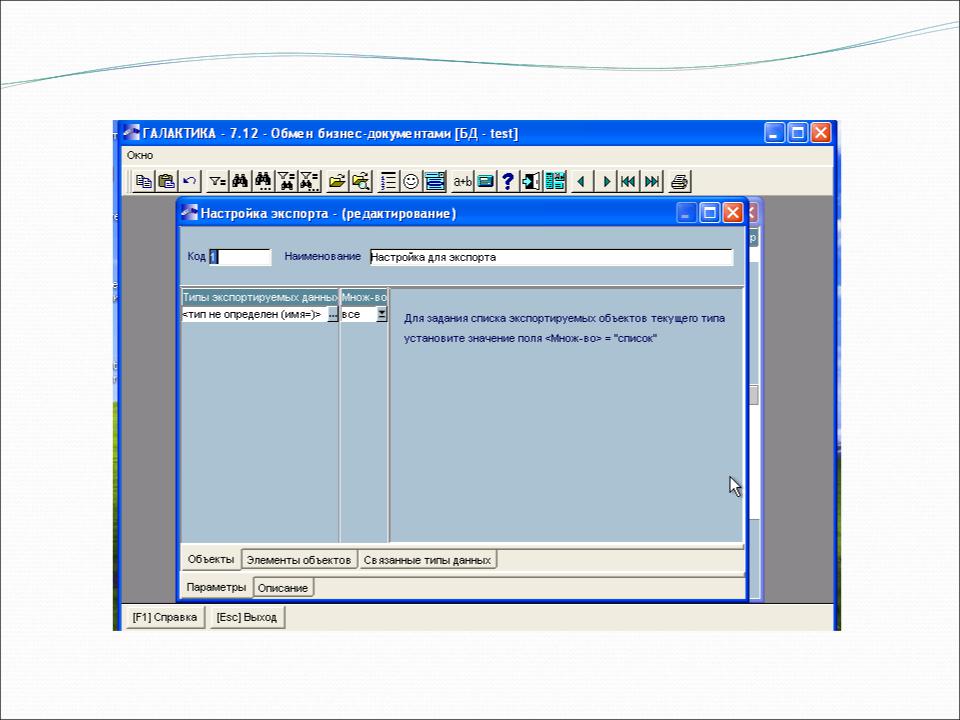- •Выполнил: Ст. гр. ПИ-204 Стропыш С.И.
- •Контур
- •Структура контура
- •Рассматриваемые ERP
- •Галактика
- •Настройке всех программных модулей КИС «Флагман» обычно предшествует настройка финансовой и организационной структуры
- •Галактика
- •Выбираем пользователя, перерасчитываем права пользователя или
- •Присваивание пользователям группы, редактирование прав
- •Выбор настройки и редактирование прав для неё
- •Права на выбранную настройку
- •Права доступа разграничиваются на основе штатного расписания. Нельзя дать разный доступ двум сотрудникам,
- •В левой части формы открываем дерево отделов и ставим фокус на нужный отдел,
- •Галактика
- •Редактировать те отчеты, которые поставляются разработчиками НЕЛЬЗЯ, потому что с новой версией они
- •Вот уже в новый отчет можно вносить любые изменения. Для того, чтобы попасть
- •Для сохранения изменений шаблона, нужно закрыть редактор шаблона, система спросит - "Сохранить изменения
- •Универсальный генератор отчетов, доступный из любого программного модуля, позволяет получать любые данные с
- •Результат выполнения отчета может быть отображен на экране, распечатан на принтере, передан в
- •Галактика
- •Встроенный язык программирования SALUTE (scalable application language - unified translator extension), расширяет возможности
- •Язык SALUTE является событийно- и объектно-ориентированным, поддерживает возможность написания исходного текста программы на
- •Характеристики объектов – мощный инструмент для управления свойствами (характеристиками) объектов системы, таких как
- •Теперь необходимо наполнить справочник возможных значений этой характеристики, если вы указали, что она
- •Галактика
- •Экспорт в XML
- •Выбор типа экспортируемых данных
- •Импорт данных из XML
- •ВстроенноеФлагмансредство взаимодействия КИС «Флагман» с внешними приложениями предназ ачено для информационного обмена данными
- •Для чего заходим в AVA в список наших фирм.
- •Встаем на эту организацию и запускаем пункт меню Коды внешней интеграции. Заносим новую
- •Заносим код с типом 1с. Внешний ключ указываем 1. Сохраняем. Теперь при выгрузке
- •Галактика
- •Флагман
- •Галактика
- •Выбор настройки меню или создание нового
- •Редактирование меню системы
- •Создание нового подменю
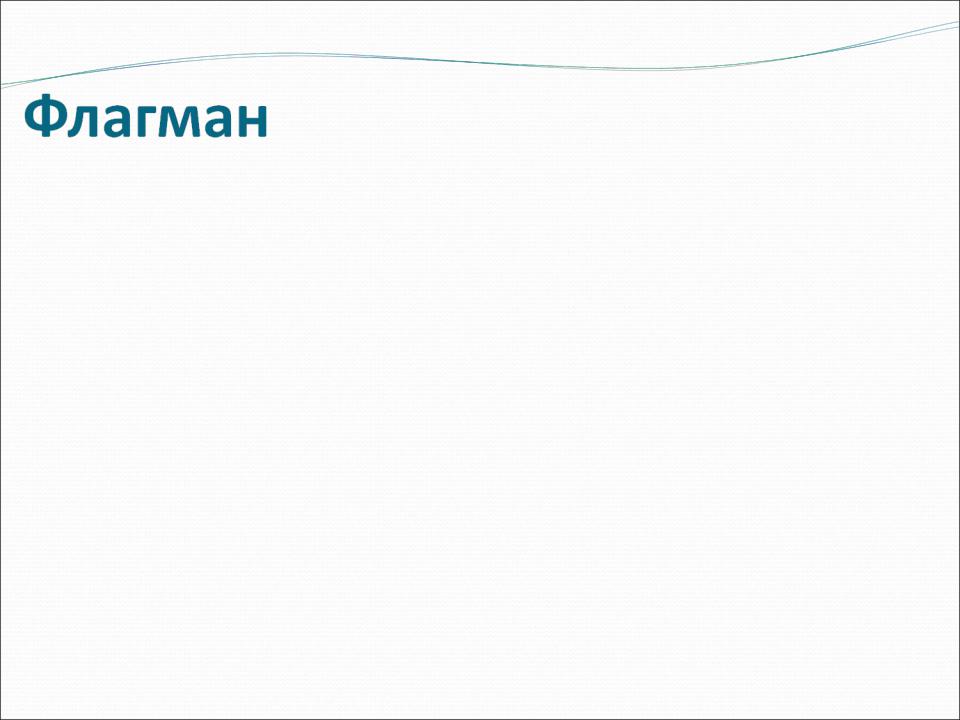
Встроенный язык программирования SALUTE (scalable application language - unified translator extension), расширяет возможности функциональной настройки КИС «Флагман». Применяется при разработке отчетов, настройке первичных документов, алгоритмов обмена данными с внешними источниками (ODBC, прямой экспорт данных в файловую систему и т.д.), при разработке внутренних алгоритмов системы, для взаимодействия с внешними устройствами.


Язык SALUTE является событийно- и объектно-ориентированным, поддерживает возможность написания исходного текста программы на русском и английском языках. Он основан на интерпретаторе команд, поставляемом корпорацией Centura Software Corporation и позволяет использовать не только функции, встроенные в КИС «Флагман», но и функции языка SAL. Обеспечивается доступ к функциям внешних DLL- библиотек и к объектам ActiveX.
Встроенный язык имеет развитую систему сообщений об ошибках, что облегчает их обнаружение и устранение. Ядро языка SALUTE написано с использованием языков C++ и SAL, обеспечивающих высокую скорость выполнения транслированного кода.
Использование языка программирования SALUTE позволяет ИТ- специалистам предприятия максимально гибко настраивать работу приложений без участия разработчика системы.
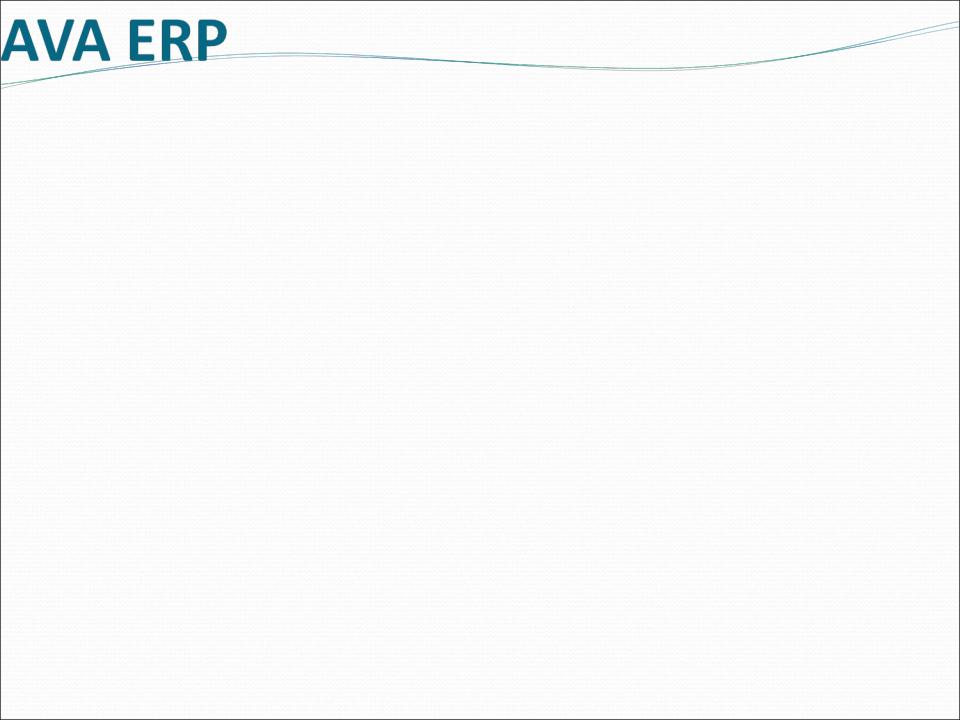
Характеристики объектов – мощный инструмент для управления свойствами (характеристиками) объектов системы, таких как клиенты, товары, контактные лица и т.д. Если вам не достаточно тех полей, которые есть у данного объекта по умолчанию, то вы просто можете добавить свои собственные. Например: В вашем ассортименте есть такие товары как жесткие диски и для них есть необходимость фиксировать такую характеристику как скорость вращения. Или для каждого клиента хочется фиксировать конкретный источник рекламы, чтобы в последствии делать анализ эффективности различных источников рекламы. Для того чтобы иметь возможность пользоваться собственными характеристиками (свойствами) их необходимо настроить. Как это настроить? Во- первых, зайдите в список тех объектов, для которых необходимо настроить характеристику. Если речь идет о настройке свойств (характеристик) товаров, то необходимо зайти в список товаров (классификатор), если о клиентах, то в список клиентов и т.д. Запустите пункт меню – Правила характеристик. Нажмите «новая запись», затем нажмите кнопку – «Тип характеристики» и добавьте в справочник характеристик требуемую характеристику (т.е. название поля), далее выберите ее галочкой. Затем необходимо указать, как будет заполняться это поле (Метод заполнения)– вручную, или выбираться из списка значений. А также указать, необходимо ли это поле отражать в списке, или его значение будет только на карточке в закладке Характеристики. Если настроить характеристику, которая будет выбираться из списка, то тогда в фильтре автоматически появится возможность делать выборки объектов по значениям этой характеристики. После занесения названия характеристики, указания метода заполнения и метода
отражения необходимо сохранить правило. Таким образом, в форме «Правила

Теперь необходимо наполнить справочник возможных значений этой характеристики, если вы указали, что она будет заполняться из списка значений, для чего, находясь на характеристике в форме «Правила характеристик» запустите пункт меню – «Возможные значения». Здесь нажмите «Новая запись», затем кнопку – «Значение характеристики», откроется форма – «Значения характеристик». В эту форму добавьте столько значений, сколько необходимо и пометьте их пробелом, затем нажмите «Красную галку» и сохранить. В форме «Возможные значения характеристик» появятся требуемые значения. Например, у вас получилось: Тип характеристики – «Лояльность клиента», возможные значения – «лояльный», «не очень», «не лояльный». На этом настройка характеристики закончена, теперь пользователи могут ее использовать и заносить значения. Для занесения привязки характеристики к объекту (имеется ввиду работа пользователя), т.е., например, указания степени лояльности клиента, необходимо находясь на клиенте в списке клиентов запустить пункт меню – «Характеристики».
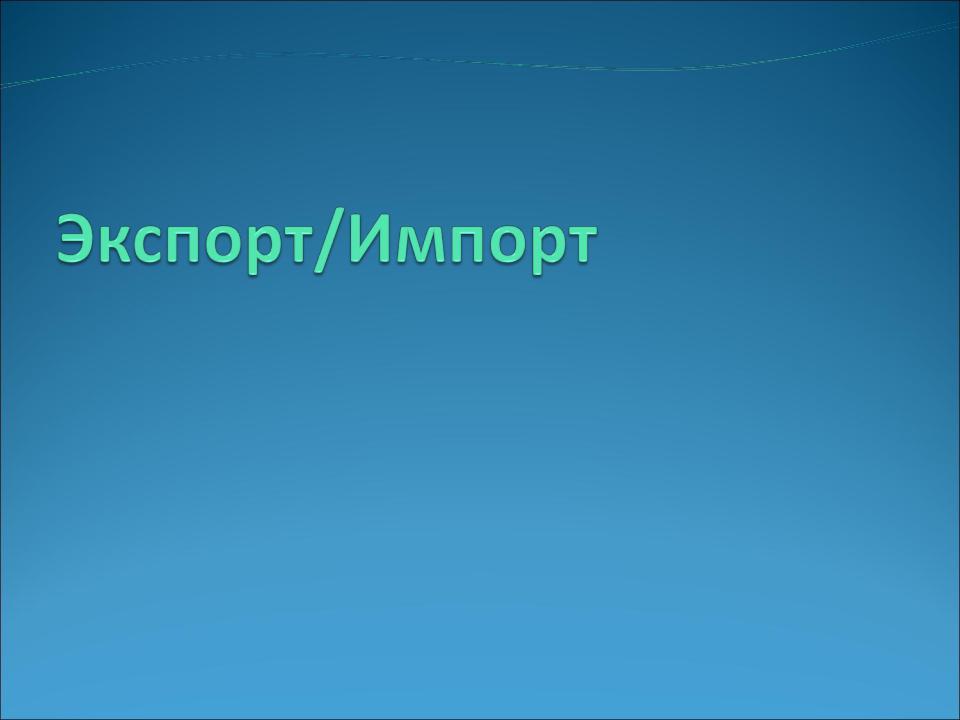
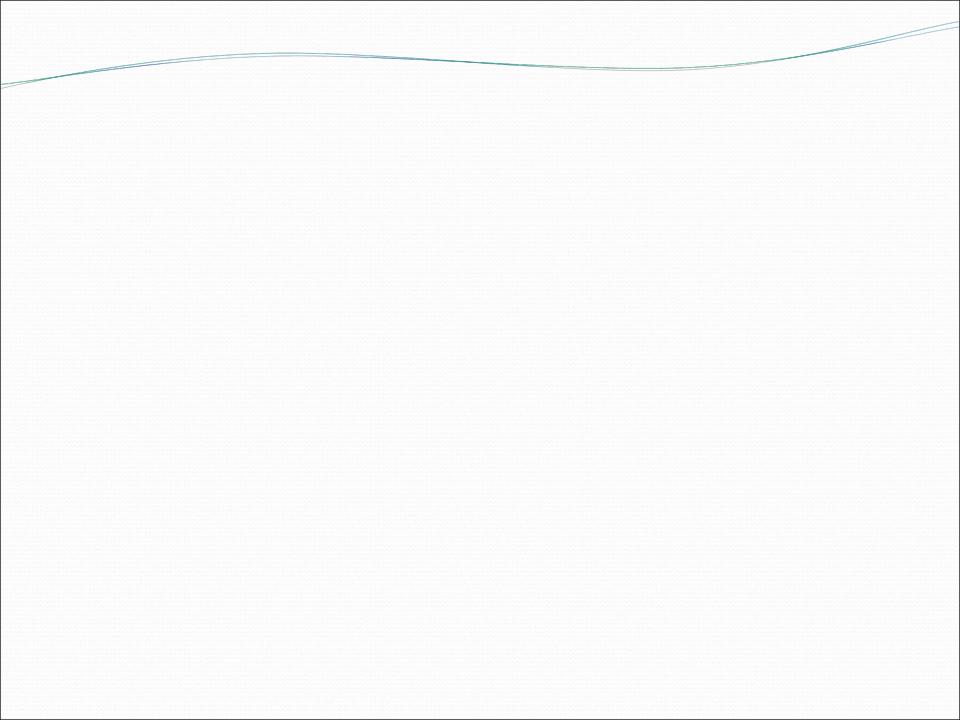
Галактика
Экспорт-импорт — экспорт/импорт данных в формат DBF, XML и текстовый файл в диалоговом режиме.
Модуль Экспорт/импорт предназначен для проведения операций экспорта и импорта содержимого таблиц базы данных системы Галактика ERP в диалоговом режиме. Приемником при экспорте и источником при импорте могут быть файлы трех форматов: файлы формата DBase, текстовые файлы с разделителем и файлы формата XML. Эти файлы могут иметь кодировку CP866 и CP1251.
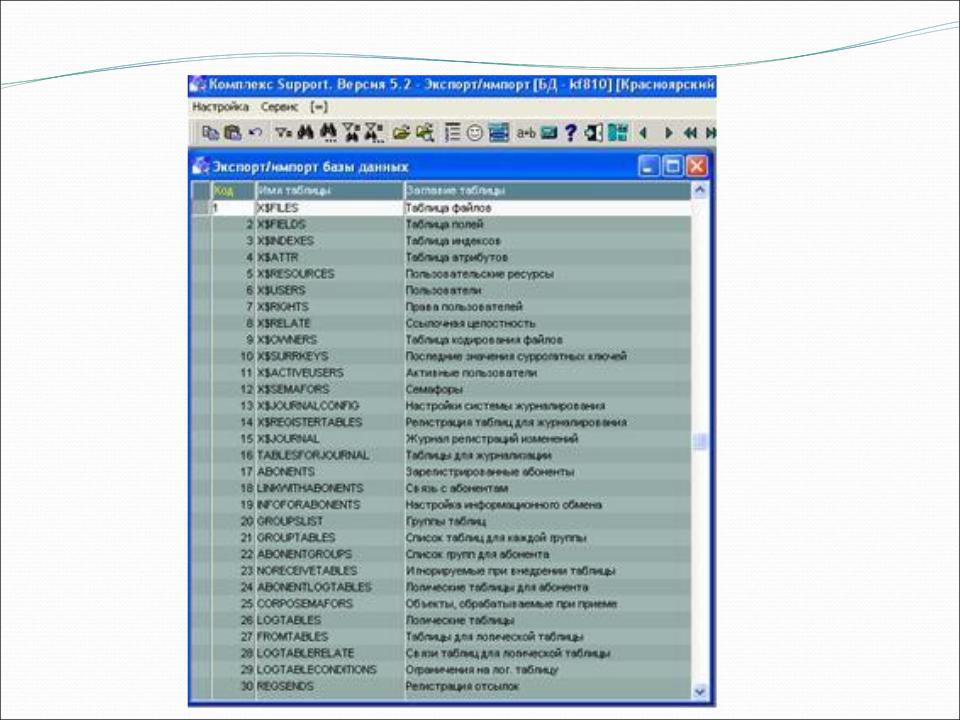
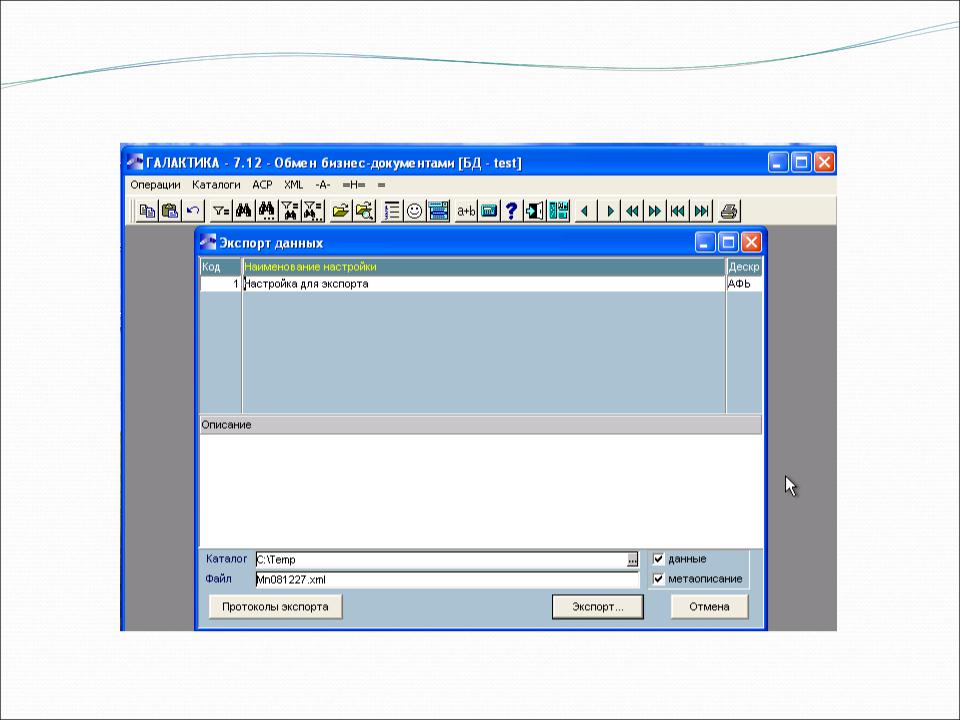
Экспорт в XML